萬盛學電腦網 >> 圖文處理 >> Photoshop教程 >> ps合成圖片教程 >> PhotoShop合成漂浮在雲端花海中的創意杯子
PhotoShop合成漂浮在雲端花海中的創意杯子
效果圖:

三聯推薦:photoshop7.0迷你版免費下載 | Photoshop CS5 中文免費下載 | photoshop免費下載
第1步
創建新文件,RGB色彩,分辨率為1680 × 1050像素的新文件。

第2步
選擇的漸變工具(G),創建下面的梯度和點擊拖動它象下面這樣。


第3步
打開“玻璃”的圖片。 現在用鋼筆工具(P),設置路徑,並跟蹤玻璃的輪廓。 然後右鍵單擊>“作出選擇,將它設置為0像素,點擊確定。
復制它(按Ctrl + C)後,返回到我們的文件,並將其粘貼(CTRL + V鍵)。 去圖像“調整”去色。


第4步
進入“編輯>自由變換(按Ctrl + T),旋轉,並調整其大小象下面這樣。 按住Shift鍵以保存它的比例。 然後按下回車鍵退出自由變換模式。

第5步
提取的“檸檬”在您所選擇的文件夾包。 然後點擊拖動一個到Photoshop的圖片。 像第3步摳出檸檬,然後粘貼到我們的畫面中。


第6步
重復步驟4以使看起來像檸檬以下。 去圖像“調整”亮度/對比度,並使用以下設置。

步驟7
用選擇工具(V)時,按住Alt鍵並單擊,拖動到右側。 然後按ctrl + T將進入自由變換模式,使之更小。

第8步
創建檸檬更多的拷貝,但請記住,使它們更小,更遙遠的,他們彼此進一步從玻璃中。

第9步
打開“葉子”的圖片。 抓斗的裁剪工具(C)和裁剪圖像離開了框架。 雙擊在圖層調色板(中七)鎖定和點擊OK。 轉到頻道窗口(窗口“>頻道)右鍵
點擊藍色通道,然後選擇”復制通道“。


第10步
去圖像“調整”曲線。 象下面這樣的調整曲線。 然後到圖像“調整”水平,並使用以下設置。 重復此消失,直到陰影(分別為半色調)完全。
如果你看到的鋸齒狀邊緣,那麼你已經有些過頭了。



第11步
Ctrl +單擊“藍副本”通道的縮略圖,回到圖層面板(F7鍵),點擊刪除。

步驟12
用多邊形套索工具(L)選擇一片葉子。 復制並粘貼到我們的文檔。 按CTRL + T將進入自由變換模式,調整大小和位置,象下面這樣。

第13步
用選擇工具(V),按住Alt鍵並單擊拖動葉的多個副本。 調整大小和旋轉,以適應每個場景。


第14步
打開“植物”的圖片。 用魔術棒工具(W),單擊背景和命中刪除。用橡皮擦工具(E)和清理其余地區。
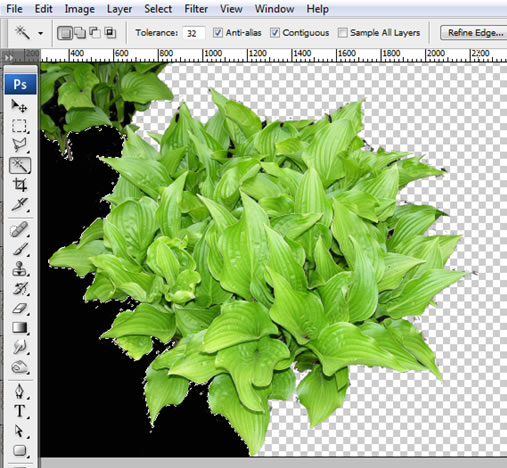
第15步
用多邊形套索工具(L),選擇的葉子部分,將其復制(CTRL + C鍵),回到我們的文件,並將其粘貼(CTRL + V鍵)。
調整其大小和旋轉,以適應象下面這樣。

第16步
創建副本,我很喜歡檸檬一樣。

第17步
用路徑工具(P),設置形狀上,並繪制一個形狀像下面。
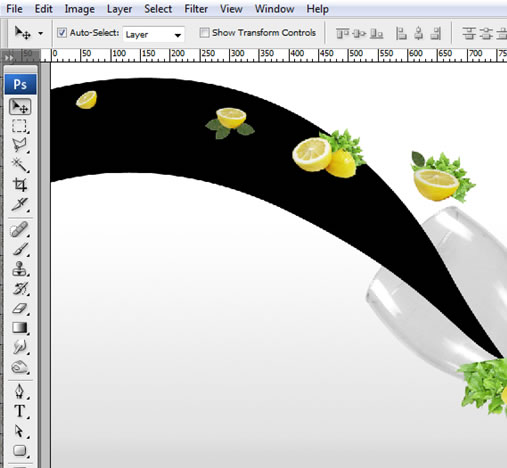
第18步
在圖層面板中(F7鍵),選擇剛剛創建形狀圖層,然後雙擊“圖層”,並選擇混合選項。 使用以下設置。 點擊確定。
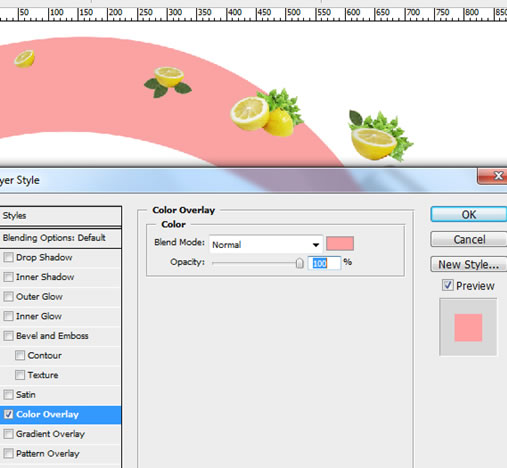
第19步
右鍵單擊該形狀圖層的矢量蒙版,選擇“柵格化圖層”。

步驟20
轉到圖層“>圖層蒙版>”顯示所有。 然後抓住畫筆工具(B),設置硬度為0%,選擇圖層蒙版,確保前景色為黑色,油漆所示的區域。

步驟21
去層>“復制圖層(Ctrl + J鍵)。 按CTRL + T將進入自由變換模式和點擊拖動旋轉中心到邊框的右下角。 然後順時針旋轉了一下。 按下回車鍵。

步驟22
雙擊“外匯”附近的圖層縮略圖圖標。 改變“顏色疊加”顏色為淺橙色。 點擊確定。 然後按ctrl + J復制圖層。



